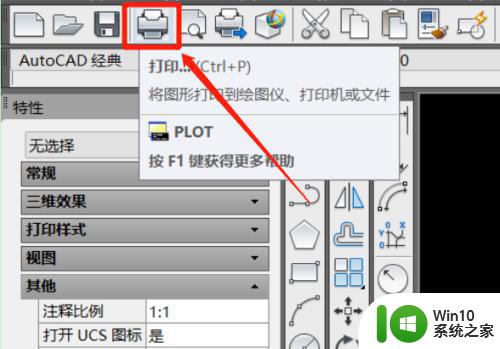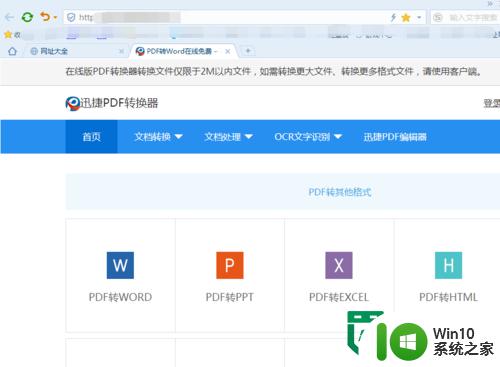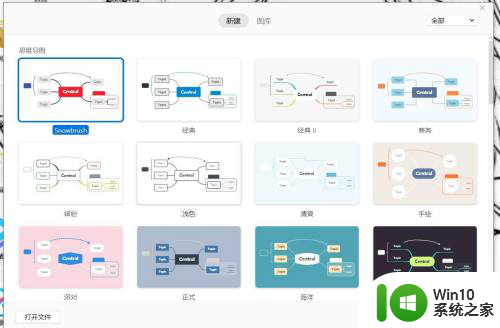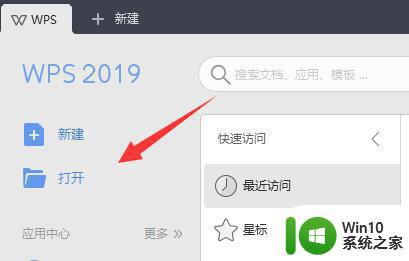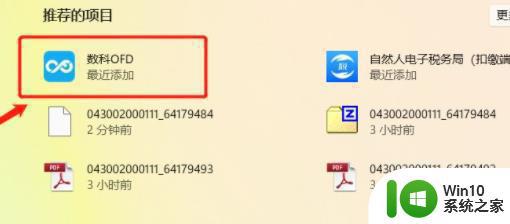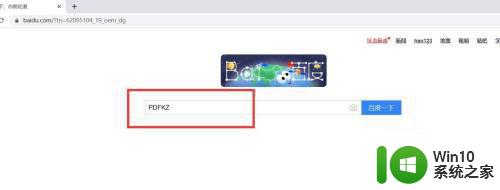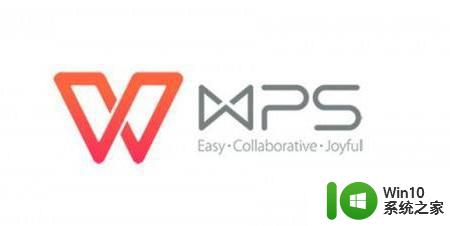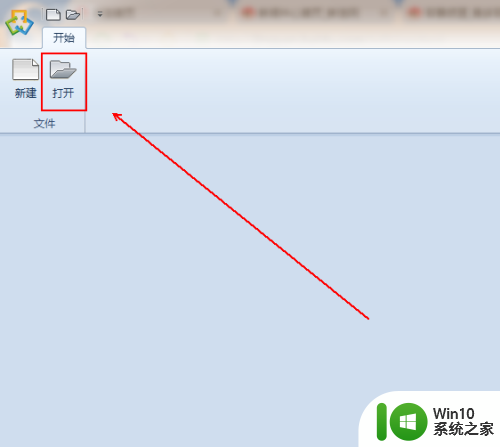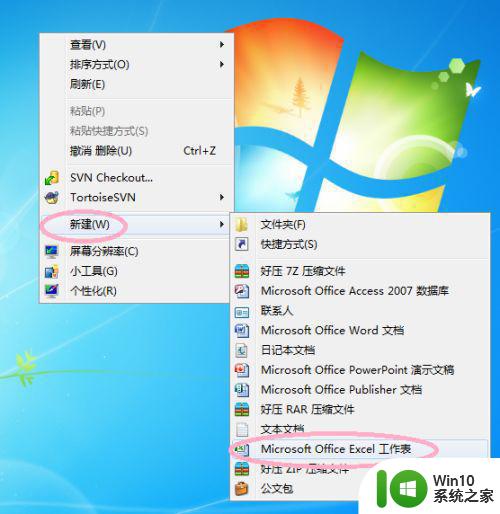dwg转换pdf如何操作 AutoCAD dwg格式转换pdf的步骤
dwg转换pdf如何操作,在当今数字化时代,AutoCAD的应用广泛运用于建筑、制造和工程领域,有时候我们需要将AutoCAD的dwg格式文件转换成PDF格式,以方便共享和打印。如何操作dwg转换pdf呢?下面我们将介绍一些简单的步骤,帮助您快速完成dwg转换pdf的操作。无论您是初学者还是有经验的用户,本文将为您提供详细的指导,希望能对您有所帮助。
具体步骤如下:
步骤1,先打开电脑然后下载优速CAD转换器1.4.0.1并打开,左边是功能列表。我们找到并点击【DWG转PDF】功能,然后点击【添加文件】按钮,将需要转换的dwg文件添加到软件中。
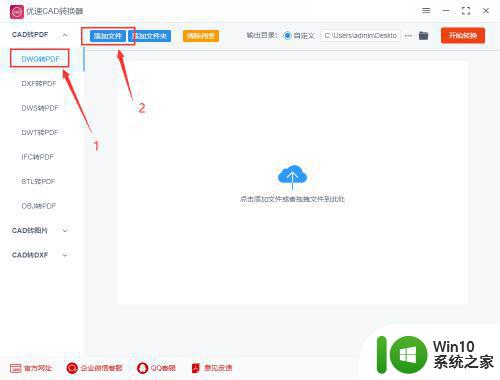
步骤2,然后进行设置,例如输出颜色、背景颜色,输出的尺寸大小等;还需要选择输出目录文件夹,用来保存转换后的pdf文件。
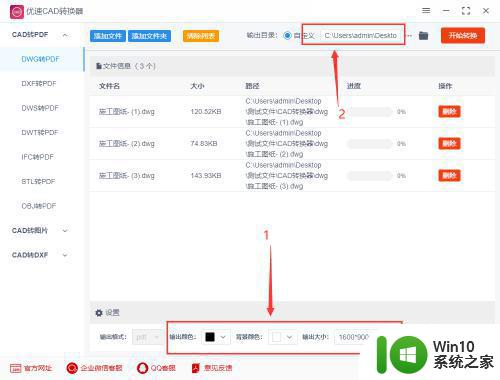
步骤3,设置完成后,点击软件右上角的【开始转换】红色按钮启动转换,转换完毕后软件会自动打开输出文件夹,方便我们第一时间查看转换成的pdf文件。
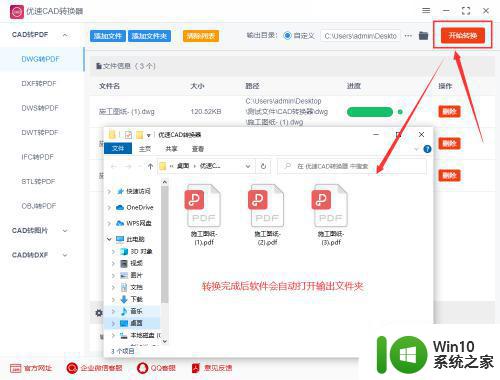
步骤4,从家结果可以看到,软件成功的将dwg文件转换成pdf,并且pdf文件能正常的打开访问。
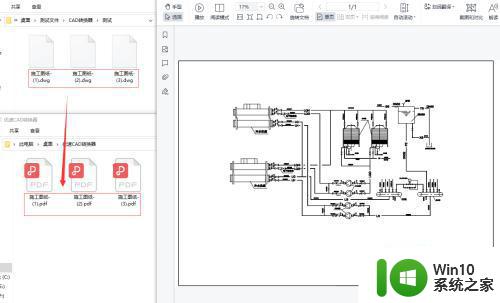
以上是关于如何将DWG转换为PDF的全部内容,如果您遇到此类问题,可以按照本文提供的方法进行解决,希望本文能对您有所帮助。